文件删除不了删不掉怎么办一
- 格式:doc
- 大小:22.00 KB
- 文档页数:1
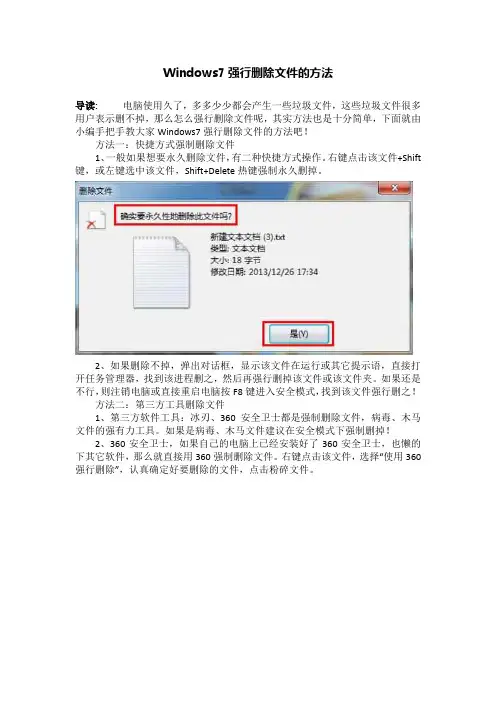
Windows7强行删除文件的方法
导读:电脑使用久了,多多少少都会产生一些垃圾文件,这些垃圾文件很多用户表示删不掉,那么怎么强行删除文件呢,其实方法也是十分简单,下面就由小编手把手教大家Windows7强行删除文件的方法吧!
方法一:快捷方式强制删除文件
1、一般如果想要永久删除文件,有二种快捷方式操作。
右键点击该文件+Shift 键,或左键选中该文件,Shift+Delete热键强制永久删掉。
2、如果删除不掉,弹出对话框,显示该文件在运行或其它提示语,直接打开任务管理器,找到该进程删之,然后再强行删掉该文件或该文件夹。
如果还是不行,则注销电脑或直接重启电脑按F8键进入安全模式,找到该文件强行删之!
方法二:第三方工具删除文件
1、第三方软件工具:冰刃、360安全卫士都是强制删除文件,病毒、木马文件的强有力工具。
如果是病毒、木马文件建议在安全模式下强制删掉!
2、360安全卫士,如果自己的电脑上已经安装好了360安全卫士,也懒的下其它软件,那么就直接用360强制删除文件。
右键点击该文件,选择“使用360强行删除”,认真确定好要删除的文件,点击粉碎文件。
3、如果点击粉碎文件无法强制删除,说明该文件的进程还在后台挂起,需要先把进程删掉,如果不想用任务管理器去寻找该进程,也不想麻烦注销电脑或重启电脑,则右键点击该文件,选择“使用360解除占用”一样也可以达到目的,然后再强制粉碎该文件。
注意:如果是病毒、木马文件,先用360杀毒软件查杀,如果杀不了请重启按F8进入安全模式查杀或强制删除该文件。
以上就是Windows7强行删除文件的方法了,我们可以利用快捷键来删除,当然如果不行的话,那就使用第三方工具来删除。

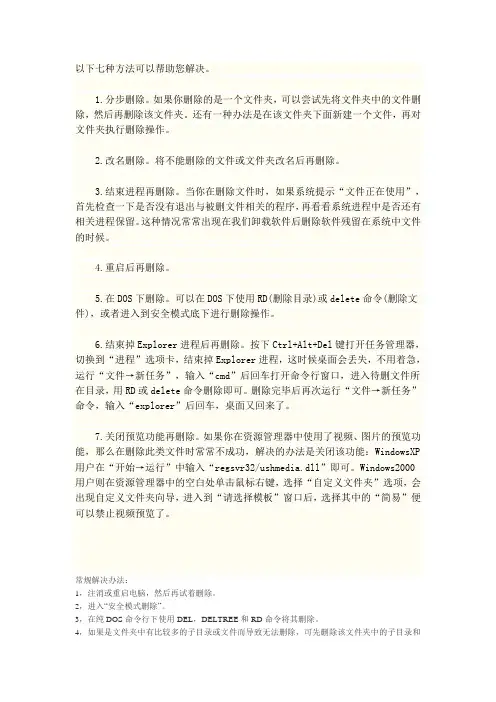
以下七种方法可以帮助您解决。
1.分步删除。
如果你删除的是一个文件夹,可以尝试先将文件夹中的文件删除,然后再删除该文件夹。
还有一种办法是在该文件夹下面新建一个文件,再对文件夹执行删除操作。
2.改名删除。
将不能删除的文件或文件夹改名后再删除。
3.结束进程再删除。
当你在删除文件时,如果系统提示“文件正在使用”,首先检查一下是否没有退出与被删文件相关的程序,再看看系统进程中是否还有相关进程保留。
这种情况常常出现在我们卸载软件后删除软件残留在系统中文件的时候。
4.重启后再删除。
5.在DOS下删除。
可以在DOS下使用RD(删除目录)或delete命令(删除文件),或者进入到安全模式底下进行删除操作。
6.结束掉Explorer进程后再删除。
按下Ctrl+Alt+Del键打开任务管理器,切换到“进程”选项卡,结束掉Explorer进程,这时候桌面会丢失,不用着急,运行“文件→新任务”,输入“cmd”后回车打开命令行窗口,进入待删文件所在目录,用RD或delete命令删除即可。
删除完毕后再次运行“文件→新任务”命令,输入“explorer”后回车,桌面又回来了。
7.关闭预览功能再删除。
如果你在资源管理器中使用了视频、图片的预览功能,那么在删除此类文件时常常不成功,解决的办法是关闭该功能:WindowsXP 用户在“开始→运行”中输入“regsvr32/ushmedia.dll”即可。
Windows2000用户则在资源管理器中的空白处单击鼠标右键,选择“自定义文件夹”选项,会出现自定义文件夹向导,进入到“请选择模板”窗口后,选择其中的“简易”便可以禁止视频预览了。
常规解决办法:1,注消或重启电脑,然后再试着删除。
2,进入“安全模式删除”。
3,在纯DOS命令行下使用DEL,DELTREE和RD命令将其删除。
4,如果是文件夹中有比较多的子目录或文件而导致无法删除,可先删除该文件夹中的子目录和文件,再删除文件夹。
5,在任务管理器中结束Explorer.exe进程,然后在命令提示符窗口删除文件。
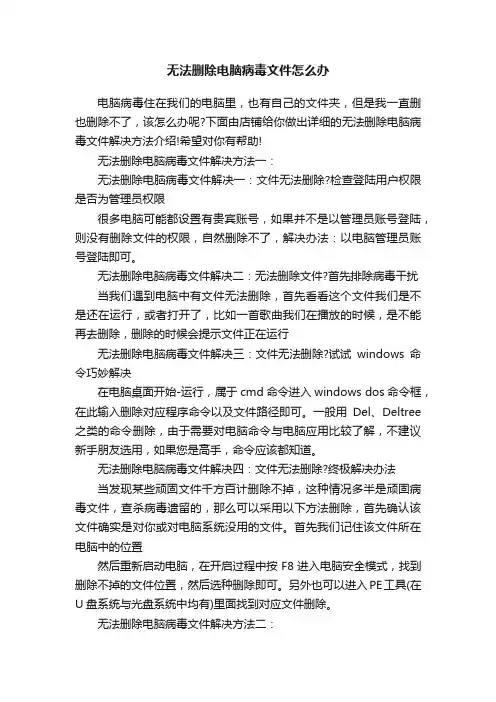
无法删除电脑病毒文件怎么办电脑病毒住在我们的电脑里,也有自己的文件夹,但是我一直删也删除不了,该怎么办呢?下面由店铺给你做出详细的无法删除电脑病毒文件解决方法介绍!希望对你有帮助!无法删除电脑病毒文件解决方法一:无法删除电脑病毒文件解决一:文件无法删除?检查登陆用户权限是否为管理员权限很多电脑可能都设置有贵宾账号,如果并不是以管理员账号登陆,则没有删除文件的权限,自然删除不了,解决办法:以电脑管理员账号登陆即可。
无法删除电脑病毒文件解决二:无法删除文件?首先排除病毒干扰当我们遇到电脑中有文件无法删除,首先看看这个文件我们是不是还在运行,或者打开了,比如一首歌曲我们在播放的时候,是不能再去删除,删除的时候会提示文件正在运行无法删除电脑病毒文件解决三:文件无法删除?试试windows命令巧妙解决在电脑桌面开始-运行,属于cmd命令进入windows dos命令框,在此输入删除对应程序命令以及文件路径即可。
一般用Del、Deltree 之类的命令删除,由于需要对电脑命令与电脑应用比较了解,不建议新手朋友选用,如果您是高手,命令应该都知道。
无法删除电脑病毒文件解决四:文件无法删除?终极解决办法当发现某些顽固文件千方百计删除不掉,这种情况多半是顽固病毒文件,查杀病毒遗留的,那么可以采用以下方法删除,首先确认该文件确实是对你或对电脑系统没用的文件。
首先我们记住该文件所在电脑中的位置然后重新启动电脑,在开启过程中按F8进入电脑安全模式,找到删除不掉的文件位置,然后选种删除即可。
另外也可以进入PE工具(在U盘系统与光盘系统中均有)里面找到对应文件删除。
无法删除电脑病毒文件解决方法二:一般很难删除干净病毒产生的文件夹,但可以尝试进入安全模式。
首先,使用杀毒工具,将病毒查杀干净。
然后再将确认是病毒产生的文件夹一个个进行删除(登录账号需管理员)。
如果部分无法删除,可以重启电脑,进入安全模式再进行删除。
进入安全模式的方法是,重启电脑时按F8快捷键,选择安全模式进入,启动安全模式会比较慢。
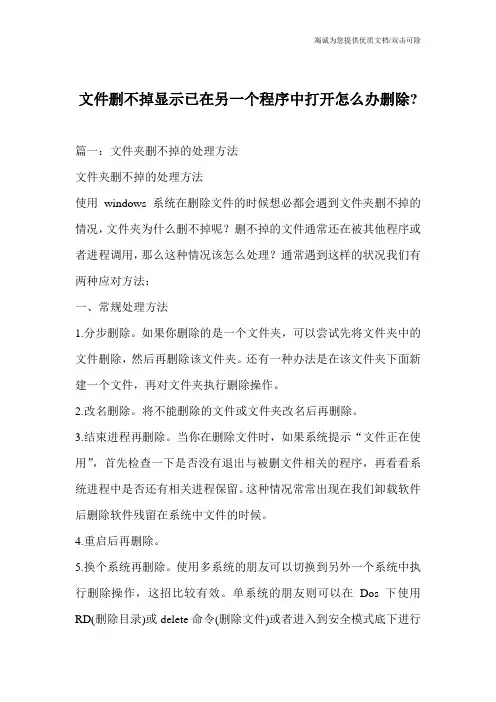
文件删不掉显示已在另一个程序中打开怎么办删除?篇一:文件夹删不掉的处理方法文件夹删不掉的处理方法使用windows系统在删除文件的时候想必都会遇到文件夹删不掉的情况,文件夹为什么删不掉呢?删不掉的文件通常还在被其他程序或者进程调用,那么这种情况该怎么处理?通常遇到这样的状况我们有两种应对方法:一、常规处理方法1.分步删除。
如果你删除的是一个文件夹,可以尝试先将文件夹中的文件删除,然后再删除该文件夹。
还有一种办法是在该文件夹下面新建一个文件,再对文件夹执行删除操作。
2.改名删除。
将不能删除的文件或文件夹改名后再删除。
3.结束进程再删除。
当你在删除文件时,如果系统提示“文件正在使用”,首先检查一下是否没有退出与被删文件相关的程序,再看看系统进程中是否还有相关进程保留。
这种情况常常出现在我们卸载软件后删除软件残留在系统中文件的时候。
4.重启后再删除。
5.换个系统再删除。
使用多系统的朋友可以切换到另外一个系统中执行删除操作,这招比较有效。
单系统的朋友则可以在Dos下使用RD(删除目录)或delete命令(删除文件)或者进入到安全模式底下进行删除操作。
6.结束掉explorer进程后再删除。
按下ctrl+Alt+Del键打开任务管理器,切换到“进程”选项卡,结束掉explorer进程,这时候桌面会丢失,不用着急,运行“文件→新任务”,输入“cmd”后回车打开命令行窗口,进入待删文件所在目录,用RD或delete命令删除即可。
删除完毕后再次运行“文件→新任务”命令,输入“explorer”后回车,桌面又回来了。
7.关闭预览功能再删除。
如果你在资源管理器中使用了视频、图片的预览功能,那么在删除此类文件时常常不成功,解决的办法是关闭该功能:windowsxp用户在“开始→运行”中输入“regsvr32/ushmedia.dll”即可,windows2000用户则在资源管理器中的空白处单击鼠标右键,选择“自定义文件夹”选项,会出现自定义文件夹向导,进入到“请选择模板”窗口后,选择其中的“简易”便可以禁止发频预览了。
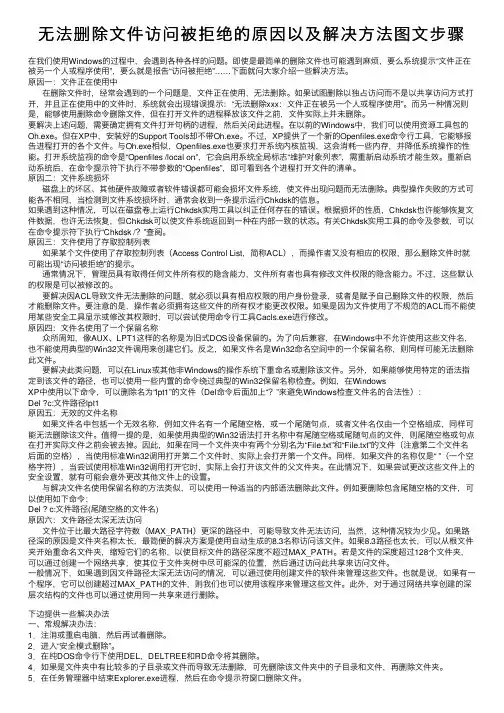
⽆法删除⽂件访问被拒绝的原因以及解决⽅法图⽂步骤在我们使⽤Windows的过程中,会遇到各种各样的问题。
即使是最简单的删除⽂件也可能遇到⿇烦,要么系统提⽰“⽂件正在被另⼀个⼈或程序使⽤”,要么就是报告“访问被拒绝”……下⾯就问⼤家介绍⼀些解决⽅法。
原因⼀:⽂件正在使⽤中在删除⽂件时,经常会遇到的⼀个问题是,⽂件正在使⽤,⽆法删除。
如果试图删除以独占访问⽽不是以共享访问⽅式打开,并且正在使⽤中的⽂件时,系统就会出现错误提⽰:“⽆法删除xxx:⽂件正在被另⼀个⼈或程序使⽤”。
⽽另⼀种情况则是,能够使⽤删除命令删除⽂件,但在打开⽂件的进程释放该⽂件之前,⽂件实际上并未删除。
要解决上述问题,需要确定拥有⽂件打开句柄的进程,然后关闭此进程。
在以前的Windows中,我们可以使⽤资源⼯具包的Oh.exe。
但在XP中,安装好的Support Tools却不带Oh.exe。
不过,XP提供了⼀个新的Openfiles.exe命令⾏⼯具,它能够报告进程打开的各个⽂件。
与Oh.exe相似,Openfiles.exe也要求打开系统内核监视,这会消耗⼀些内存,并降低系统操作的性能。
打开系统监视的命令是“Openfiles /local on”,它会启⽤系统全局标志“维护对象列表”,需重新启动系统才能⽣效。
重新启动系统后,在命令提⽰符下执⾏不带参数的“Openfiles”,即可看到各个进程打开⽂件的清单。
原因⼆:⽂件系统损坏磁盘上的坏区、其他硬件故障或者软件错误都可能会损坏⽂件系统,使⽂件出现问题⽽⽆法删除。
典型操作失败的⽅式可能各不相同,当检测到⽂件系统损坏时,通常会收到⼀条提⽰运⾏Chkdsk的信息。
如果遇到这种情况,可以在磁盘卷上运⾏Chkdsk实⽤⼯具以纠正任何存在的错误。
根据损坏的性质,Chkdsk也许能够恢复⽂件数据,也许⽆法恢复,但Chkdsk可以使⽂件系统返回到⼀种在内部⼀致的状态。
有关Chkdsk实⽤⼯具的命令及参数,可以在命令提⽰符下执⾏“Chkdsk /?”查阅。
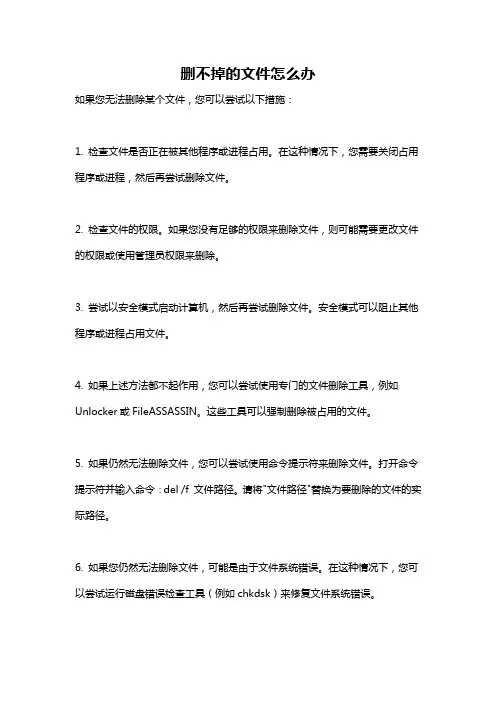
删不掉的文件怎么办
如果您无法删除某个文件,您可以尝试以下措施:
1. 检查文件是否正在被其他程序或进程占用。
在这种情况下,您需要关闭占用程序或进程,然后再尝试删除文件。
2. 检查文件的权限。
如果您没有足够的权限来删除文件,则可能需要更改文件的权限或使用管理员权限来删除。
3. 尝试以安全模式启动计算机,然后再尝试删除文件。
安全模式可以阻止其他程序或进程占用文件。
4. 如果上述方法都不起作用,您可以尝试使用专门的文件删除工具,例如Unlocker或FileASSASSIN。
这些工具可以强制删除被占用的文件。
5. 如果仍然无法删除文件,您可以尝试使用命令提示符来删除文件。
打开命令提示符并输入命令:del /f 文件路径。
请将"文件路径"替换为要删除的文件的实际路径。
6. 如果您仍然无法删除文件,可能是由于文件系统错误。
在这种情况下,您可以尝试运行磁盘错误检查工具(例如chkdsk)来修复文件系统错误。
重要提示:在执行删除操作之前,请确保您不会误删任何重要文件。
谨慎操作,并备份重要文件以防万一。
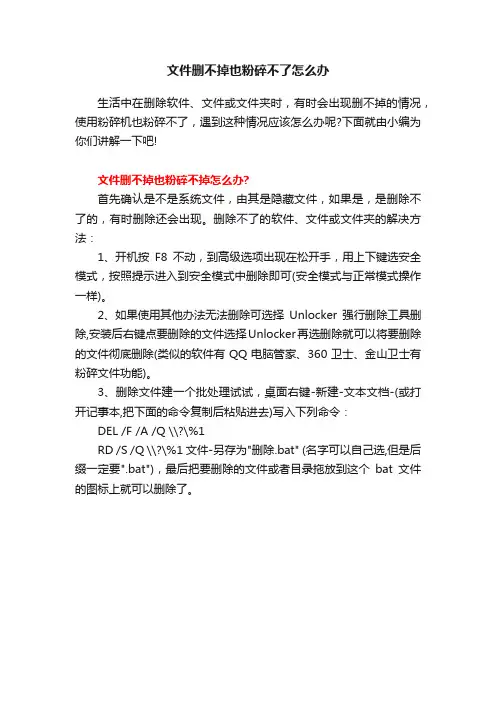
文件删不掉也粉碎不了怎么办
生活中在删除软件、文件或文件夹时,有时会出现删不掉的情况,使用粉碎机也粉碎不了,遇到这种情况应该怎么办呢?下面就由小编为你们讲解一下吧!
文件删不掉也粉碎不掉怎么办?
首先确认是不是系统文件,由其是隐藏文件,如果是,是删除不了的,有时删除还会出现。
删除不了的软件、文件或文件夹的解决方法:
1、开机按F8不动,到高级选项出现在松开手,用上下键选安全模式,按照提示进入到安全模式中删除即可(安全模式与正常模式操作一样)。
2、如果使用其他办法无法删除可选择Unlocker强行删除工具删除,安装后右键点要删除的文件选择Unlocker再选删除就可以将要删除的文件彻底删除(类似的软件有QQ电脑管家、360卫士、金山卫士有粉碎文件功能)。
3、删除文件建一个批处理试试,桌面右键-新建-文本文档-(或打开记事本,把下面的命令复制后粘贴进去)写入下列命令:
DEL /F /A /Q \\?\%1
RD /S /Q \\?\%1文件-另存为"删除.bat" (名字可以自己选,但是后缀一定要".bat"),最后把要删除的文件或者目录拖放到这个bat文件的图标上就可以删除了。
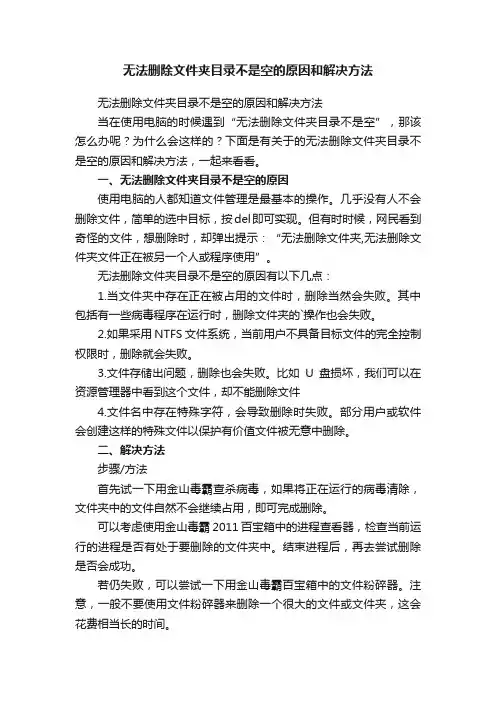
无法删除文件夹目录不是空的原因和解决方法无法删除文件夹目录不是空的原因和解决方法当在使用电脑的时候遇到“无法删除文件夹目录不是空”,那该怎么办呢?为什么会这样的?下面是有关于的无法删除文件夹目录不是空的原因和解决方法,一起来看看。
一、无法删除文件夹目录不是空的原因使用电脑的人都知道文件管理是最基本的操作。
几乎没有人不会删除文件,简单的选中目标,按del即可实现。
但有时时候,网民看到奇怪的文件,想删除时,却弹出提示:“无法删除文件夹,无法删除文件夹文件正在被另一个人或程序使用”。
无法删除文件夹目录不是空的原因有以下几点:1.当文件夹中存在正在被占用的文件时,删除当然会失败。
其中包括有一些病毒程序在运行时,删除文件夹的`操作也会失败。
2.如果采用NTFS文件系统,当前用户不具备目标文件的完全控制权限时,删除就会失败。
3.文件存储出问题,删除也会失败。
比如U盘损坏,我们可以在资源管理器中看到这个文件,却不能删除文件4.文件名中存在特殊字符,会导致删除时失败。
部分用户或软件会创建这样的特殊文件以保护有价值文件被无意中删除。
二、解决方法步骤/方法首先试一下用金山毒霸查杀病毒,如果将正在运行的病毒清除,文件夹中的文件自然不会继续占用,即可完成删除。
可以考虑使用金山毒霸2011百宝箱中的进程查看器,检查当前运行的进程是否有处于要删除的文件夹中。
结束进程后,再去尝试删除是否会成功。
若仍失败,可以尝试一下用金山毒霸百宝箱中的文件粉碎器。
注意,一般不要使用文件粉碎器来删除一个很大的文件或文件夹,这会花费相当长的时间。
或者,你可以尝试一下unlocker,百度一下就能找到。
安装后,在目标文件夹的图标上点右键,选择解锁并删除。
如果怀疑存储器介质损坏,就需要修复磁盘之后,再操作。
只需要在磁盘图标上点右键,在磁盘属性对话框里选择磁盘查错,按提示操作即可完成。
修复存储故障之后,再删除就不会报错。
对于文件夹访问权限的设定,导致的不可删除,这种情况很容易被忽视。
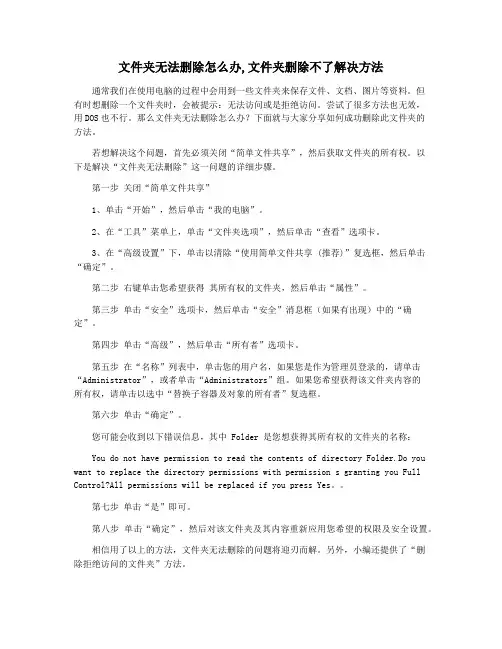
文件夹无法删除怎么办,文件夹删除不了解决方法通常我们在使用电脑的过程中会用到一些文件夹来保存文件、文档、图片等资料。
但有时想删除一个文件夹时,会被提示:无法访问或是拒绝访问。
尝试了很多方法也无效,用DOS也不行。
那么文件夹无法删除怎么办?下面就与大家分享如何成功删除此文件夹的方法。
若想解决这个问题,首先必须关闭“简单文件共享”,然后获取文件夹的所有权。
以下是解决“文件夹无法删除”这一问题的详细步骤。
第一步关闭“简单文件共享”1、单击“开始”,然后单击“我的电脑”。
2、在“工具”菜单上,单击“文件夹选项”,然后单击“查看”选项卡。
3、在“高级设置”下,单击以清除“使用简单文件共享 (推荐)”复选框,然后单击“确定”。
第二步右键单击您希望获得其所有权的文件夹,然后单击“属性”。
第三步单击“安全”选项卡,然后单击“安全”消息框(如果有出现)中的“确定”。
第四步单击“高级”,然后单击“所有者”选项卡。
第五步在“名称”列表中,单击您的用户名,如果您是作为管理员登录的,请单击“Administrator”,或者单击“Administrators”组。
如果您希望获得该文件夹内容的所有权,请单击以选中“替换子容器及对象的所有者”复选框。
第六步单击“确定”。
您可能会收到以下错误信息,其中 Folder 是您想获得其所有权的文件夹的名称:You do not have permission to read the contents of directory Folder.Do you want to replace the directory permissions with permission s granting you Full Control?All permissions will be replaced if you press Yes。
第七步单击“是”即可。
第八步单击“确定”,然后对该文件夹及其内容重新应用您希望的权限及安全设置。
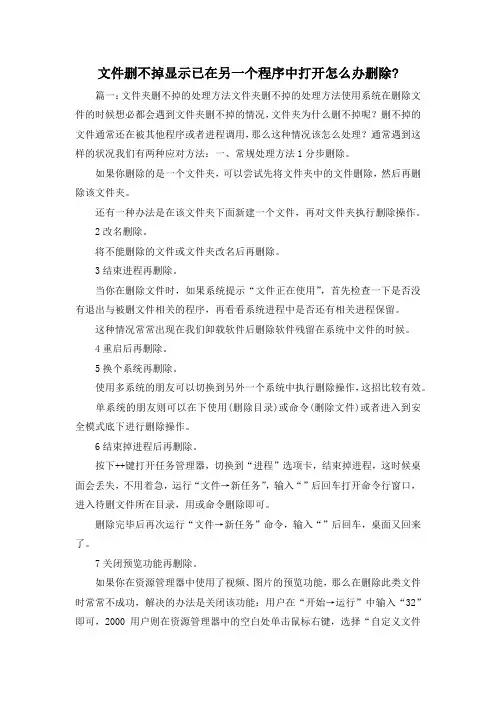
文件删不掉显示已在另一个程序中打开怎么办删除?篇一:文件夹删不掉的处理方法文件夹删不掉的处理方法使用系统在删除文件的时候想必都会遇到文件夹删不掉的情况,文件夹为什么删不掉呢?删不掉的文件通常还在被其他程序或者进程调用,那么这种情况该怎么处理?通常遇到这样的状况我们有两种应对方法:一、常规处理方法1分步删除。
如果你删除的是一个文件夹,可以尝试先将文件夹中的文件删除,然后再删除该文件夹。
还有一种办法是在该文件夹下面新建一个文件,再对文件夹执行删除操作。
2改名删除。
将不能删除的文件或文件夹改名后再删除。
3结束进程再删除。
当你在删除文件时,如果系统提示“文件正在使用”,首先检查一下是否没有退出与被删文件相关的程序,再看看系统进程中是否还有相关进程保留。
这种情况常常出现在我们卸载软件后删除软件残留在系统中文件的时候。
4重启后再删除。
5换个系统再删除。
使用多系统的朋友可以切换到另外一个系统中执行删除操作,这招比较有效。
单系统的朋友则可以在下使用(删除目录)或命令(删除文件)或者进入到安全模式底下进行删除操作。
6结束掉进程后再删除。
按下++键打开任务管理器,切换到“进程”选项卡,结束掉进程,这时候桌面会丢失,不用着急,运行“文件→新任务”,输入“”后回车打开命令行窗口,进入待删文件所在目录,用或命令删除即可。
删除完毕后再次运行“文件→新任务”命令,输入“”后回车,桌面又回来了。
7关闭预览功能再删除。
如果你在资源管理器中使用了视频、图片的预览功能,那么在删除此类文件时常常不成功,解决的办法是关闭该功能:用户在“开始→运行”中输入“32”即可,2000用户则在资源管理器中的空白处单击鼠标右键,选择“自定义文件夹”选项,会出现自定义文件夹向导,进入到“请选择模板”窗口后,选择其中的“简易”便可以禁止发频预览了。
二、“移花接木”法1覆盖文件再删除。
在硬盘的另外区域新建一个和待删文件同名的文件,然后剪切并覆盖待删文件,最后再删除该文件。
电脑上的东西删不掉怎么办这里提供十三种方法,,你可以试试,相信其中应该有一些办法能解除您的烦恼:1、注销或重启后,再删;2、进入安全模式或用启动软盘(光盘)启动进入纯DOS,删除;3、如果是删除文件夹,从里往外删,即先进入该文件夹,删除里面所有内容,然后再返回上一层目录,删除该文件夹;4、用Windows优化大师等的文件粉碎机删除;5、Win2000/XP系统以管理员身份登录,再执行删除操作;6、如果系统是WinXP,关闭系统还原,再删;7、对于大文件,特别是压缩包文件,关闭杀毒软件的实时监控后,再删;8、注销掉预读功能再删,方法:开始→运行,输入regsvr32 /u ,确定。
重启后再删。
完了再运行一下regsvr32 ,恢复注册;9、用WinRAR删除,打开WinRAR,点"添加",选中要删除的文件,在"设置"下点选"压缩后删除源文件",压缩完成后把压缩文件也删除。
10、先对该文件所在分区进行磁盘扫描,扫描前选中"自动修复文件和扇区",完成后再删;11、打开命令提示符窗口,然后再打开任务管理器,结束""进程,在命令提示符窗口进入该文件所在目录,用Del命令删除,完了在任务管理器中点"文件"→新建任务→浏览→找着C:\WINDOWS\,点"确定"即可;12、Win2000/XP系统,清除页面文件再删除。
方法:系统属性→高级→性能设置→高级→虚拟内存更改→把页面文件大小设为"无分页文件",重启后进行删除。
然后恢复原来的页面文件。
13、用命令attrib 盘符\文件目录\主文件名.扩展名 -s -r -h -a然后del 盘符\文件目录\主文件名.扩展名。
如何解决电脑上的无法复制或删除文件的问题无法复制或删除文件是电脑使用过程中常见的问题之一,给用户带来了很多不便。
本文将针对这一问题,提供一些解决方法,帮助用户顺利复制或删除文件,提高电脑使用效率。
一、确保文件不被占用当电脑上的文件被其他程序占用时,无法复制或删除该文件。
为解决这一问题,可以按照以下步骤操作:1.关闭所有与该文件相关的程序:在任务栏中右键单击程序图标,选择“关闭”或使用任务管理器结束进程。
2.解除文件被占用的情况:右键单击文件,选择“属性”,在“常规”选项卡中,查看文件属性中是否勾选了“只读”等选项,如有勾选,请取消。
3.在安全模式下操作:重启电脑,按住F8键进入安全模式,然后尝试复制或删除文件。
二、检查文件系统错误电脑上的文件系统错误可能导致无法复制或删除文件。
进行以下操作,检查和修复文件系统错误:1.打开命令提示符:按下Win+R,在“运行”对话框中输入“cmd”,然后按下回车键。
2.运行磁盘检查命令:在命令提示符中输入“chkdsk /f”,按下回车键。
系统会提示需要在下次启动时运行磁盘检查。
重新启动电脑,系统将自动进行磁盘检查并修复错误。
三、清除临时文件和缓存电脑上积累的大量临时文件和缓存也可能导致无法复制或删除文件。
进行以下操作,清除临时文件和缓存:1.打开文件资源管理器:按下Win+E,或者在开始菜单中选择“计算机”。
2.输入“%temp%”(不包含引号)并按下回车键,打开临时文件夹。
3.选择所有临时文件,按下Shift+Delete键,彻底删除这些文件。
4.重复以上步骤,清理浏览器缓存和其他应用程序的缓存文件。
四、使用命令行操作如果仍然无法复制或删除文件,可以尝试使用命令行操作。
按照以下步骤进行:1.打开命令提示符:按下Win+R,在“运行”对话框中输入“cmd”,然后按下回车键。
2.进入文件所在目录:使用“cd”命令切换到文件所在的目录,例如“cd D:\Folder”。
彻底删除文件的三种方法嘿,朋友们!今天咱就来聊聊彻底删除文件的那些事儿。
你有没有过那种感觉,就是有些文件啊,你特别想让它们彻彻底底消失,就好像它们从来没存在过一样。
那怎么才能做到呢?听我慢慢道来。
方法一呢,就像是给文件来个“安乐死”。
直接把要删除的文件拖到回收站里,然后呢,再清空回收站。
这就好比是把垃圾先扔到垃圾桶里,然后再把垃圾桶倒空。
简单吧?但你可别小瞧了这一步,好多人就觉得拖进去就完事了,结果过了好久才发现,那些文件还在回收站里“安安静静”地呆着呢!所以啊,一定要记得清空回收站哦,不然就像没打扫干净房间一样,总觉得有点别扭。
方法二呢,稍微有点厉害啦,就像是给文件来个“暴打”,让它再也没机会出现。
这就是使用一些专业的删除软件。
这些软件就像厉害的“打手”,能把文件删得干干净净,一点痕迹都不留。
比如说有个软件叫啥来着,哎呀,我这脑子,一下子想不起来了。
反正就是那种能深度删除文件的,让那些文件想“复活”都没门儿。
你想想,要是有一些特别私密的文件,你不想让别人找到一丁点儿蛛丝马迹,那用这个方法就再合适不过了。
方法三呢,就像是给文件来个“毁灭式打击”。
这可得有点技术含量了,就是对硬盘进行格式化。
这可不得了啊,一旦格式化了,那整个硬盘上的文件都得玩完,就像一场大灾难把所有东西都抹平了一样。
所以啊,这个方法可不能乱用,除非你真的是下定了决心,要和那些文件彻底说拜拜。
而且啊,格式化之前一定要做好备份啊,不然你会后悔得想哭都没地方哭去。
你说,这删除文件是不是也有很多学问啊?就像我们的生活一样,做什么事都得考虑周全。
要是不小心把重要的文件给误删了,那可真是欲哭无泪啊。
不过没关系,咱还有办法补救嘛,比如可以用数据恢复软件啥的。
总之呢,删除文件看似简单,实则暗藏玄机。
咱可得根据自己的情况,选择合适的方法。
别到时候删错了文件,再来后悔莫及。
大家都记住了吗?哈哈!原创不易,请尊重原创,谢谢!。
如何在Windows上删除无法删除的文件在Windows上删除无法删除的文件,是许多用户面临的常见问题。
当我们尝试删除某个文件时,有时会收到错误提示,告诉我们无法完成此操作。
这可能是因为该文件正在被其他程序占用,或者我们没有足够的权限来删除它。
在本文中,我将为您介绍几种方法来解决这个问题。
方法一:关闭相关程序或进程当我们尝试删除一个文件时,首先要确保没有其他程序或进程正在使用它。
要做到这一点,可以尝试按照以下步骤操作:1. 强制退出程序:在任务栏上右键单击要关闭的程序的图标,然后选择“关闭”或“退出”。
如果找不到该选项,可以尝试通过任务管理器来结束该进程。
2. 结束进程:按下Ctrl + Alt + Delete键组合,然后选择“任务管理器”。
在“进程”选项卡中,找到与要删除的文件相关的进程,右键单击并选择“结束任务”。
方法二:修改文件权限有时,我们无法删除文件是因为没有足够的权限。
要解决这个问题,可以按照以下步骤进行操作:1. 右键单击要删除的文件,然后选择“属性”。
2. 在“属性”窗口中,点击“安全”选项卡,然后点击“编辑”按钮。
3. 在“权限”窗口中,选择当前用户,并确保“完全控制”复选框被选中。
如果没有选中,可以点击复选框来选择。
4. 确认所做的更改,并尝试删除文件。
方法三:使用命令提示符如果以上方法无法解决问题,我们可以尝试使用命令提示符来删除文件。
请按照以下步骤进行操作:1. 按下Win + R键组合,打开“运行”对话框。
在对话框中输入“cmd”并按下Enter键,打开命令提示符窗口。
2. 在命令提示符窗口中,输入“del /f 文件路径”,其中“文件路径”是要删除文件的完整路径。
例如,如果要删除名为“example.txt”的文件,其位于C盘的“Documents”文件夹中,您应该输入“del /fC:\Documents\example.txt”。
3. 按下Enter键执行命令,尝试删除文件。
电脑彻底删除文件方法
要彻底删除电脑上的文件,可尝试以下方法:
1. 回收站清空:删除文件后,可将其移至回收站。
要彻底删除文件,打开回收站,右键点击“清空回收站”选项。
2. 使用Shift+Delete快捷键:选中要删除的文件,按下Shift键,再按下Delete 键。
这样可以直接删除文件,绕过回收站。
3. 使用文件销毁工具:有一些第三方软件可以彻底删除文件,如CCleaner、Eraser等。
它们可以覆盖文件内容,使文件无法恢复。
4. 格式化硬盘:如果要彻底删除整个硬盘上的所有文件,可以进行格式化。
但请注意,格式化会清空整个硬盘上的所有数据,请提前备份重要文件。
5. 使用专业的数据销毁软件:如果文件包含特别敏感的信息,可能需要使用专业的数据销毁软件,如DBAN(Darik's Boot and Nuke)等。
这些工具可以对硬盘进行多次覆盖,以确保数据无法恢复。
无论使用哪种方法,请务必谨慎操作,以避免删除重要的文件或数据。
电脑文件被锁定无法删除怎么办电脑文件被锁定无法删除可能是由于多种原因引起的,比如操作系统错误、病毒感染或者权限设置问题。
如果您遇到了这个问题,不要担心,本文将为您介绍几种解决方法,帮助您解决电脑文件被锁定无法删除的困扰。
方法一:关闭相关程序有时,如果您正在使用文件或者相关程序却未关闭,就会导致该文件被锁定无法删除。
为了解决这个问题,您可以尝试关闭相关程序,然后再删除文件。
方法二:重启电脑电脑重启是解决各种问题的常用方法之一。
尝试将电脑重启,然后再次尝试删除文件。
重启后,可能会释放文件的锁定状态,使您可以成功删除文件。
方法三:更换文件属性有时,文件的属性设置可能会导致文件被锁定无法删除。
您可以尝试更改文件的属性,以解除文件的锁定状态。
具体操作步骤如下:1. 在文件上点右键,选择“属性”选项;2. 在属性窗口中,找到“常规”选项卡;3. 在“属性”部分,取消“只读”选项;4. 点击“应用”或“确定”,然后尝试删除该文件。
方法四:使用安全模式删除文件如果上述方法无效,您可以尝试在安全模式下删除文件。
安全模式是一种启动模式,在该模式下,操作系统只加载最基本的驱动程序和服务,可以帮助您解决某些无法删除文件的问题。
具体操作步骤如下:1. 重启电脑,在启动过程中按下F8键,进入高级启动选项;2. 使用方向键选择“安全模式”并按下回车键启动电脑;3. 在安全模式下登录系统,尝试删除文件;4. 完成后,重新启动电脑,系统将恢复正常模式。
方法五:使用专业删除工具如果以上方法仍然无效,您可以尝试使用专业的删除工具来解决文件被锁定的问题。
这些工具可以强制删除被锁定的文件,并清理相关的锁定文件或进程。
请注意,在使用此类工具之前,请备份重要文件,以防意外情况发生。
总结:电脑文件被锁定无法删除可能是许多因素造成的。
在解决此问题时,您可以尝试关闭相关程序、重启电脑、更改文件属性、使用安全模式或者专业删除工具。
选择适合您情况的方法,并按照步骤操作,相信您将能够成功解决电脑文件被锁定无法删除的问题。
文件删除不了删不掉怎么办?(一)
336小游戏/
如果你遇到删不掉的文件,会有“无发删除,磁盘未写保护或者程序正被另一个人使用中”提示。
这时候该怎么办呢?文件出现正常方法删不走的文件,有几种原因。
1)文件受损,出现异常
2)文件被使用中。
例如该文件打开了,没关掉;或者其他程序使用给文件中,例如用QQ传送该文件中,例如用暴风影音播放该文件中。
3)该文件启动了进程,未结束进程。
4)恶意文件自我保护。
解决办法:
一)关掉所有应用程序(包括杀毒软件),再删除文件;重启电脑,关掉所有应用程序,再删文件。
二)结束对应进程,再删。
(进程可用奇虎360或者其他软件查看)
三)借助软件:奇虎360粉碎机,金山清理专家,Windows优化大师等的文件粉碎机,超级兔子,Unlocker。
据说Unlocker最好用。
软件不是万能,也不一定能删的,参考。
四)重启一下再删,要不进入安全模式下删(开机按F8) 在资源管理器里面删,如果还删不掉,再点一下就没了如果是删除文件夹,从里往外删,即先进入该文件夹,删除里面所有内容,然后再返回上一层目录,删除该文件夹;
Win2000/XP系统以管理员身份登录,再执行删除操作;
如果系统是WinXP,关闭系统还原,再删;
注销掉预读功能再删,方法:开始→运行,输入regsvr32 /u shmedia.dll,确定。
重启后再删。
完了再运行一下regsvr32 shmedia.dll,恢复注册
五)勿忘我替身法
这种方法是我的U盘病毒专杀工具出了故障删不了,我为了解决问题,突发奇想创建出来的,该方法不错的哦。
不过大家有需要才找我啦,想知道就留言。
六)使用WinRAR
删除顽固文件
打开WinRAR主窗口的资源管理器中找到要删除的文件,在右击之选择“添加文件到压缩文件中”,在打开的窗口中勾选“压缩后删除源文件”,确定后可删除了,再把压缩文件删除即可。
七)命令符法
假设要删的文件夹在g:\\dekete目录下,则:进入命令提示符输入:
g:――回车
cd\\delete ――回车
手动将当前位置切换到g:\\delete>的目录下面。
然后在g:\\delete>的提示符后输入命令:
如果是删除文件夹就输入:rd文件夹地址――回车
如果是删除文件就输入:del文件地址――回车
可以试试下面的解决方法:
按下"Ctrl+Alt+Del"组合键,调出任务管理器,切换到进程选项卡,找到"Explorer.exe"这个进程,将其结束.。